ഉള്ളടക്ക പട്ടിക
പല പതിറ്റാണ്ടുകളായി ഫാഷനിലും പുറത്തും പോകുന്ന ഡിസൈൻ ടൂളുകളിൽ ഒന്നാണ് ഗ്രേഡിയന്റുകൾ, എന്നാൽ നിങ്ങൾ സൃഷ്ടിക്കാൻ ആഗ്രഹിക്കുന്ന ഏത് ശൈലിക്കും മികച്ച ഗ്രേഡിയന്റ് ടൂളുകളും ഓപ്ഷനുകളും InDesign ഉണ്ട്.
ഇല്ലസ്ട്രേറ്റർ പോലുള്ള വെക്റ്റർ ഡ്രോയിംഗ് ആപ്പിലെ ഗ്രേഡിയന്റ് എഡിറ്റിംഗ് ടൂളുകൾ പോലെ അവ തികച്ചും സമഗ്രമല്ല, എന്നാൽ ദ്രുത ഗ്രാഫിക്സിനും ലേഔട്ട് ഘടകങ്ങൾക്കും അവ അനുയോജ്യമാണ്.
നിങ്ങൾ സൃഷ്ടിക്കാൻ ആഗ്രഹിക്കുന്ന ഇഫക്റ്റിനെ ആശ്രയിച്ച്, InDesign-ൽ നിങ്ങൾക്ക് ഗ്രേഡിയന്റ് സൃഷ്ടിക്കാനും ഉപയോഗിക്കാനും കഴിയുന്ന രണ്ട് വ്യത്യസ്ത വഴികളുണ്ട്. ഇതെല്ലാം എങ്ങനെ പ്രവർത്തിക്കുന്നുവെന്ന് ഇതാ!
രീതി 1: Swatches പാനലിൽ ഒരു ഗ്രേഡിയന്റ് സൃഷ്ടിക്കുക
നിങ്ങൾക്ക് ഒരു ഗ്രേഡിയന്റ് സൃഷ്ടിക്കാൻ താൽപ്പര്യമുണ്ടെങ്കിൽ, അത് ആകാരങ്ങൾ, ടെക്സ്റ്റ് അല്ലെങ്കിൽ മറ്റെന്തെങ്കിലും പൂരിപ്പിക്കൽ നിറമായി ഉപയോഗിക്കാം ലേഔട്ട് ഘടകങ്ങൾ, തുടർന്ന് നിങ്ങളുടെ ഏറ്റവും മികച്ച ഓപ്ഷൻ Swatches പാനൽ ഉപയോഗിക്കുക എന്നതാണ് .
നിറങ്ങൾ, മഷികൾ, ഗ്രേഡിയന്റുകൾ, മറ്റ് കളർ ട്രീറ്റ്മെന്റുകൾ എന്നിവ ഒരു കേന്ദ്ര സ്ഥലത്ത് സംരക്ഷിക്കാൻ ഈ പാനൽ നിങ്ങളെ അനുവദിക്കുന്നു, അതിനാൽ നിങ്ങളുടെ പ്രമാണം രൂപകൽപ്പന ചെയ്യുമ്പോൾ അവ എളുപ്പത്തിൽ വീണ്ടും ഉപയോഗിക്കാനാകും.
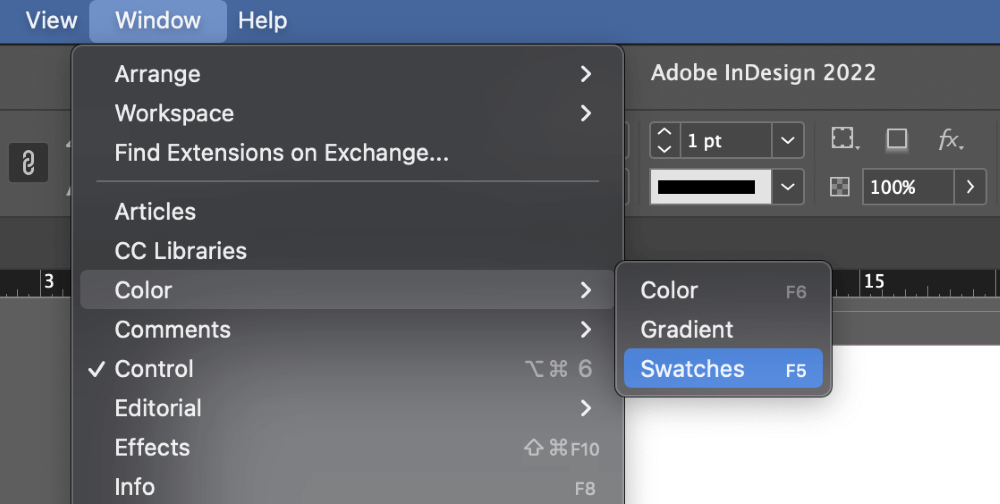
ഇത് മിക്ക InDesign ഡിഫോൾട്ട് വർക്ക്സ്പെയ്സുകളിലും ദൃശ്യമാണ്, എന്നാൽ നിങ്ങളുടെ Swatches പാനൽ മറച്ചിരിക്കുകയാണെങ്കിൽ, Window മെനു തുറന്ന് നിങ്ങൾക്ക് അത് കൊണ്ടുവരാനാകും, കളർ ഉപമെനു തിരഞ്ഞെടുത്ത് സ്വാച്ചുകൾ ക്ലിക്ക് ചെയ്യുക. നിങ്ങൾക്ക് കീബോർഡ് കുറുക്കുവഴിയും ഉപയോഗിക്കാം കമാൻഡ് + F5 (നിങ്ങൾ ഒരു പിസിയിലാണെങ്കിൽ F5 ഉപയോഗിക്കുക).
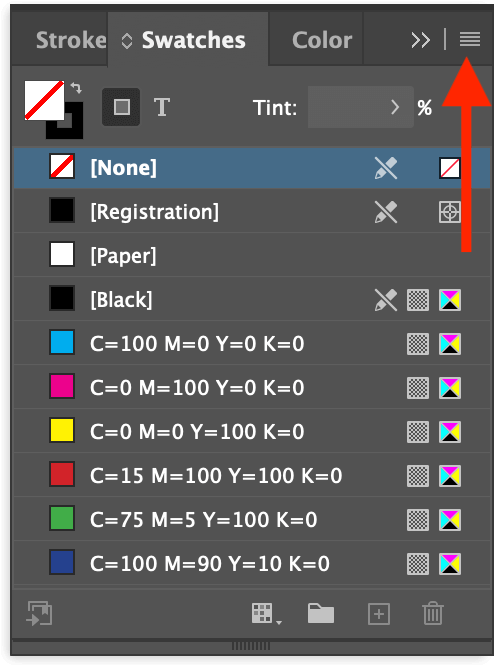
Swatches പാനൽ ദൃശ്യമായാൽ, പാനൽ മെനു തുറന്ന് (മുകളിൽ കാണിച്ചിരിക്കുന്നതുപോലെ) New Gradient Swatch ക്ലിക്ക് ചെയ്യുക. InDesign ചെയ്യുംനിങ്ങളുടെ ഗ്രേഡിയന്റ് പൂർണ്ണമായും ഇച്ഛാനുസൃതമാക്കാൻ നിങ്ങളെ അനുവദിക്കുന്ന പുതിയ ഗ്രേഡിയന്റ് സ്വാച്ച് ഡയലോഗ് തുറക്കുക.
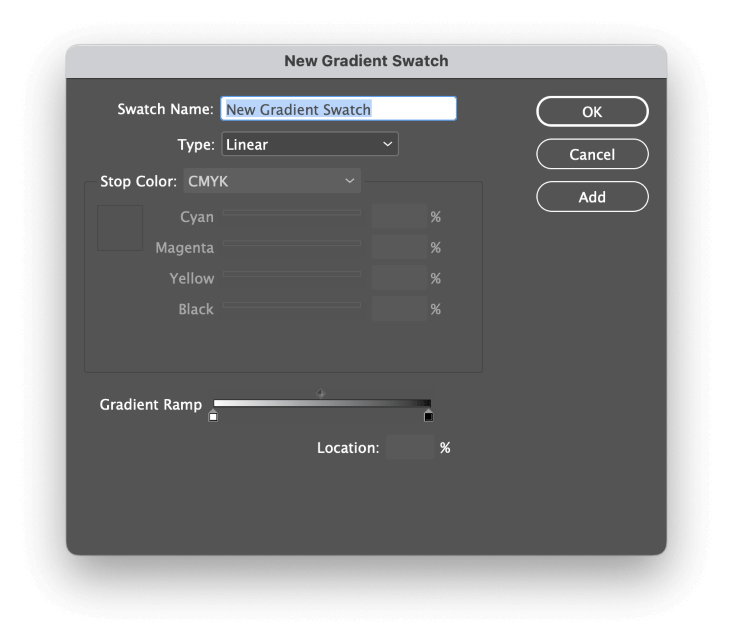
നിങ്ങളുടെ ഗ്രേഡിയന്റിന് അവിസ്മരണീയമോ വിവരണാത്മകമോ ആയ ഒരു പേര് നൽകി ആരംഭിക്കുക, തുടർന്ന് നിങ്ങൾക്ക് ആവശ്യമുള്ള ഗ്രേഡിയന്റ് പാറ്റേൺ തിരഞ്ഞെടുക്കുക ടൈപ്പ് ഡ്രോപ്പ്ഡൗൺ മെനുവിൽ നിന്ന് ഉപയോഗിക്കാൻ.
ലീനിയർ ഗ്രേഡിയന്റുകൾ ഒരു നേർരേഖയിലൂടെ പുരോഗമിക്കുന്നു, അതേസമയം റേഡിയൽ ഗ്രേഡിയന്റുകൾ ഒരു കേന്ദ്ര ബിന്ദുവിൽ നിന്ന് ആരംഭിച്ച് എല്ലാ ദിശകളിലും തുല്യമായി പുറത്തേക്ക് പുരോഗമിക്കുന്നു, ഒരു പോയിന്റ് ലൈറ്റിൽ നിന്നുള്ള തിളക്കത്തിന് സമാനമായി ഉറവിടം.
(ഏത് തിരഞ്ഞെടുക്കണമെന്ന് നിങ്ങൾക്ക് ഉറപ്പില്ലെങ്കിൽ, അതിനെക്കുറിച്ച് വളരെയധികം വിഷമിക്കേണ്ടതില്ല, കാരണം നിങ്ങൾക്ക് എപ്പോൾ വേണമെങ്കിലും തിരികെ വന്ന് ആവശ്യമെങ്കിൽ പിന്നീട് ക്രമീകരിക്കാം.)
ഗ്രേഡിയന്റ് റാമ്പ് വിഭാഗം നിങ്ങളുടെ നിലവിലെ വർണ്ണ ഗ്രേഡിയന്റ് വ്യക്തമാക്കുന്നു. നിങ്ങളുടെ ഗ്രേഡിയന്റിലെ ഓരോ നിറവും ഒരു സ്റ്റോപ്പ് എന്നാണ് അറിയപ്പെടുന്നത്, നിങ്ങൾക്ക് ആവശ്യമുള്ളത്രയും സ്റ്റോപ്പുകൾ ചേർക്കാവുന്നതാണ് . ഡിഫോൾട്ട് ഗ്രേഡിയന്റിന് വൈറ്റ് സ്റ്റോപ്പും ബ്ലാക്ക് സ്റ്റോപ്പും ഉണ്ട്, ഇത് ലളിതമായ വെള്ള-കറുപ്പ് ഗ്രേഡിയന്റ് സൃഷ്ടിക്കുന്നു.
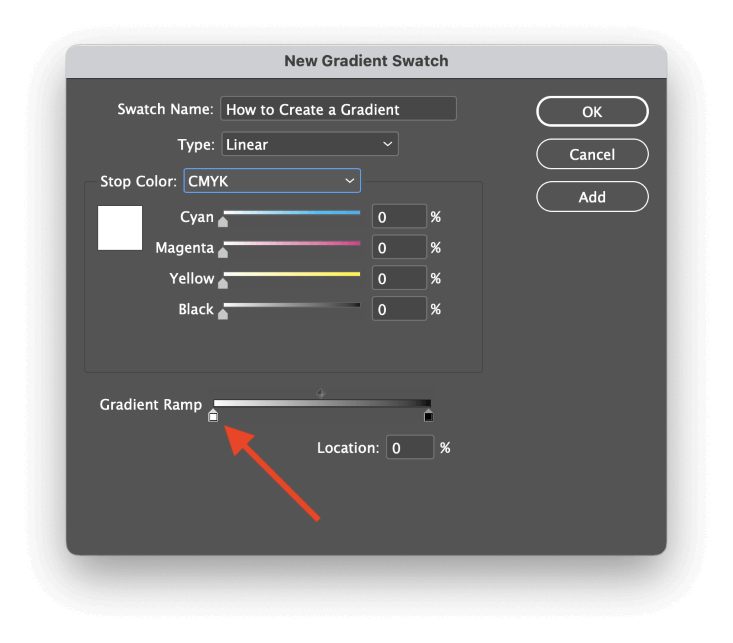
നിങ്ങൾക്ക് അതിന്റെ നിറം മാറ്റാൻ ഗ്രേഡിയന്റിലെ നിലവിലുള്ള സ്റ്റോപ്പുകളിൽ ഒന്ന് തിരഞ്ഞെടുക്കാം. അല്ലെങ്കിൽ സ്ഥാനം . നിങ്ങൾ മാറ്റാൻ ആഗ്രഹിക്കുന്ന സ്റ്റോപ്പിൽ ക്ലിക്ക് ചെയ്യുക, മുകളിലെ സ്റ്റോപ്പ് കളർ വിഭാഗം സജീവമാകും, ഇത് നിറങ്ങൾ ക്രമീകരിക്കാൻ നിങ്ങളെ അനുവദിക്കുന്നു.
നിങ്ങളുടെ ഗ്രേഡിയന്റിലേക്ക് ഒരു സ്റ്റോപ്പ് ചേർക്കാൻ, ഏകദേശ ക്ലിക്ക് ചെയ്യുക ഗ്രേഡിയന്റ് റാംപിൽ നിങ്ങൾ പുതിയ നിറം ചേർക്കാൻ ആഗ്രഹിക്കുന്നു , ഒരു പുതിയ സ്റ്റോപ്പ് സൃഷ്ടിക്കപ്പെടും.
നിങ്ങൾക്ക് ലൊക്കേഷൻ ഫീൽഡ് ഉപയോഗിച്ച് ഓരോ സ്റ്റോപ്പും കൃത്യമായി ശതമാനങ്ങൾ ഉപയോഗിച്ച് സ്ഥാപിക്കാൻ കഴിയും.സ്റ്റോപ്പുകൾ വിതരണം ചെയ്യുന്നതിനോ ക്രമീകരിക്കുന്നതിനോ InDesign ന് അധിക ടൂളുകളൊന്നും ഇല്ലാത്തതിനാൽ, നിങ്ങൾക്ക് ഒന്നിലധികം സ്റ്റോപ്പുകളിലുടനീളം തികച്ചും സ്ഥിരതയുള്ള പുരോഗതി ഉണ്ടാകണമെങ്കിൽ സഹായകരമാകും.
ഓരോ ജോഡി സ്റ്റോപ്പുകൾക്കും ക്രമീകരിക്കാവുന്ന ഒരു മിഡ്പോയിന്റ് ഉണ്ട്, അത് രണ്ട് സ്റ്റോപ്പുകൾക്കിടയിൽ എത്ര വേഗത്തിൽ നിറങ്ങൾ മാറുന്നു എന്നത് നിയന്ത്രിക്കുന്നു (ചുവടെ ഹൈലൈറ്റ് ചെയ്തിരിക്കുന്നു). എന്റെ ഗ്രേഡിയന്റിലേക്ക് ഞാൻ രണ്ട് അധിക നിറങ്ങൾ ചേർത്തതിനാൽ, ഇപ്പോൾ മൂന്ന് മിഡ്പോയിന്റുകളുണ്ട്, ഓരോ ജോഡി സ്റ്റോപ്പുകൾക്കും ഒന്ന്.

നിങ്ങളുടെ ഗ്രേഡിയന്റിൽ നിന്ന് ഒരു സ്റ്റോപ്പ് നീക്കംചെയ്യുന്നതിന്, ഗ്രേഡിയന്റ് റാംപ് ഏരിയയിൽ നിന്ന് സ്റ്റോപ്പ് അമ്പടയാളം ക്ലിക്കുചെയ്ത് വലിച്ചിടുക, അത് ഇല്ലാതാക്കപ്പെടും.
നിങ്ങളുടെ ഗ്രേഡിയന്റിൽ നിങ്ങൾ തൃപ്തനാകുമ്പോൾ, ശരി ബട്ടണിൽ ക്ലിക്ക് ചെയ്യുക, Swatches പാനലിൽ നിങ്ങൾ നൽകിയ പേരിനൊപ്പം ഒരു പുതിയ എൻട്രി നിങ്ങൾ കാണും. .
InDesign-ൽ ഗ്രേഡിയന്റുകൾ പ്രയോഗിക്കുന്നു
നിങ്ങൾ തൃപ്തനാകുന്നതുവരെ ഗ്രേഡിയന്റ് നന്നായി ട്യൂൺ ചെയ്തുകഴിഞ്ഞാൽ, നിങ്ങളുടെ പുതിയ നിറങ്ങൾ പരീക്ഷിക്കുന്നതിനുള്ള സമയമാണിത്! നിങ്ങളുടെ പുതിയ ഗ്രേഡിയന്റ് സ്വച്ച് ഒരു ഫിൽ കളർ അല്ലെങ്കിൽ സ്ട്രോക്ക് കളർ ആയി ഉപയോഗിക്കാം, എന്നാൽ നിങ്ങൾ ഇത് ഒരു സ്വിച്ച് ആയി പ്രയോഗിച്ചാൽ, നിങ്ങൾക്ക് ഗ്രേഡിയന്റിന്റെ ആംഗിളോ പ്ലേസ്മെന്റോ നിയന്ത്രിക്കാൻ കഴിയില്ല.
നിങ്ങളുടെ പുതുതായി സൃഷ്ടിച്ച ഗ്രേഡിയന്റ് പ്രയോഗിക്കാനുള്ള ഏറ്റവും നല്ല മാർഗം ഗ്രേഡിയന്റ് സ്വാച്ച് ടൂൾ ആണ്!
നിങ്ങളുടെ ഒബ്ജക്റ്റ് തിരഞ്ഞെടുത്തിട്ടുണ്ടെന്ന് ഉറപ്പാക്കുക, തുടർന്ന് ഗ്രേഡിയന്റിലേക്ക് മാറുക Tools പാനൽ അല്ലെങ്കിൽ കീബോർഡ് കുറുക്കുവഴി G ഉപയോഗിച്ച് സ്വാച്ച് ടൂൾ .

പിന്നെ നിങ്ങളുടെ ഗ്രേഡിയന്റ് സ്ഥാപിക്കാൻ ക്ലിക്ക് ചെയ്ത് വലിച്ചിടുക!നിങ്ങളുടെ ഗ്രേഡിയന്റിന്റെ നിലവിലെ ആംഗിൾ സൂചിപ്പിക്കുന്ന ഒരു ഗൈഡ് InDesign വരയ്ക്കും, നിങ്ങൾ മൗസ് ബട്ടൺ റിലീസ് ചെയ്യുമ്പോൾ, നിങ്ങൾ പുതുതായി സ്ഥാപിച്ച ഗ്രേഡിയന്റ് കാണും.
ഇത് എങ്ങനെ കാണപ്പെടുന്നുവെന്നതിൽ നിങ്ങൾക്ക് സന്തോഷമുണ്ടാകുന്നത് വരെ നിങ്ങൾക്ക് ഇഷ്ടമുള്ളത്ര തവണ ഈ പ്രക്രിയ ആവർത്തിക്കാം - നിങ്ങൾ ഉപകരണം ഉപയോഗിക്കുമ്പോഴെല്ലാം, നിങ്ങൾ ഒരു പുതിയ പഴയപടിയാക്കുക <എന്ന കാര്യം ഓർക്കുക. 5>ഘട്ടം.
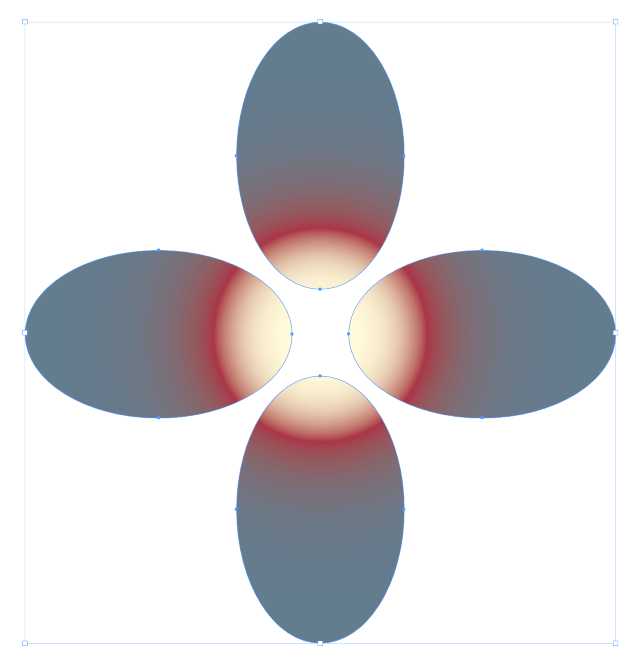
ഗ്രേഡിയന്റ് സ്വാച്ച് ടൂൾ ഉപയോഗിക്കുന്നതിന് മുമ്പ് നിങ്ങൾ ആദ്യം അവയെല്ലാം തിരഞ്ഞെടുക്കുന്നിടത്തോളം, നിങ്ങൾക്ക് ഒരേ സമയം ഒന്നിലധികം ഒബ്ജക്റ്റുകൾക്ക് ഗ്രേഡിയന്റുകൾ പ്രയോഗിക്കാവുന്നതാണ്!
രീതി 2: ഒരു ഗ്രേഡിയന്റ് സൃഷ്ടിക്കുന്നതിന് ഫെതർ ഇഫക്റ്റുകൾ ഉപയോഗിക്കുക
നിങ്ങൾക്ക് ഒരു ചിത്രത്തിനോ മറ്റ് ഗ്രാഫിക്സിനോ ചുറ്റും ഗ്രേഡിയന്റ് ഫേഡ് ഇഫക്റ്റ് സൃഷ്ടിക്കാൻ താൽപ്പര്യമുണ്ടെങ്കിൽ, അത് സാധ്യമാക്കാൻ നിങ്ങൾക്ക് ഒരു ഗ്രേഡിയന്റ് സ്വാച്ച് ഉപയോഗിക്കാൻ കഴിയില്ല.
പകരം, ഇഫക്റ്റുകൾ പാനലിൽ നിന്നുള്ള ഫെതർ ഇഫക്റ്റുകളിൽ ഒന്ന് ഉപയോഗിച്ച് നിങ്ങൾക്ക് ഗ്രേഡിയന്റ് ഫേഡ് സൃഷ്ടിക്കാം. അവയെല്ലാം സമാനമായ ഫലങ്ങൾ നൽകുന്നു, എന്നാൽ അവയ്ക്ക് ഓരോന്നിനും അതിന്റേതായ ചെറിയ വ്യതിയാനങ്ങളും സങ്കീർണ്ണതയുടെ നിലവാരവുമുണ്ട്. പോപ്പ്അപ്പ് സന്ദർഭ മെനു തുറക്കാൻ നിങ്ങളുടെ ഗ്രാഫിക്കിൽ
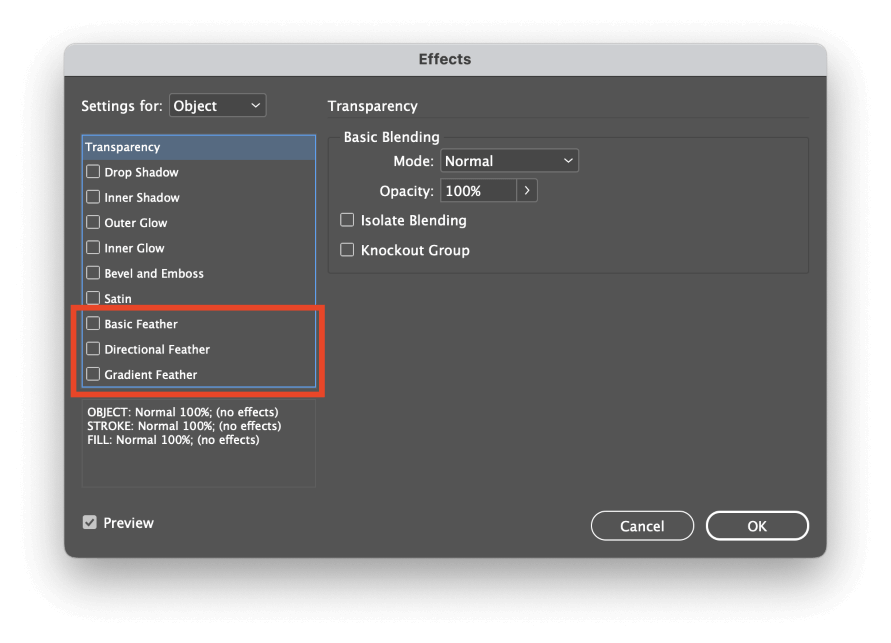
വലത്-ക്ലിക്കുചെയ്യുക , ഇഫക്റ്റുകൾ ഉപമെനു തിരഞ്ഞെടുക്കുക, തുടർന്ന് ഫെതർ <5-ൽ ഏതെങ്കിലും ക്ലിക്ക് ചെയ്യുക ലിസ്റ്റിലെ എൻട്രികൾ, അവയെല്ലാം ഇഫക്റ്റുകൾ ഡയലോഗ് വിൻഡോ തുറക്കും. മുകളിൽ ഹൈലൈറ്റ് ചെയ്തിരിക്കുന്നതുപോലെ, ഇഫക്റ്റുകൾ പാനൽ ലിസ്റ്റിന്റെ ചുവടെ മൂന്ന് തൂവൽ ഇഫക്റ്റുകൾ ലിസ്റ്റ് ചെയ്തിരിക്കുന്നു.

അടിസ്ഥാന തൂവൽ നിങ്ങൾ തിരഞ്ഞെടുത്ത ഗ്രാഫിക്കിന്റെ ഓരോ അരികിലും ഒരു ലളിതമായ ഫേഡ് ഇഫക്റ്റ് സൃഷ്ടിക്കുന്നു.
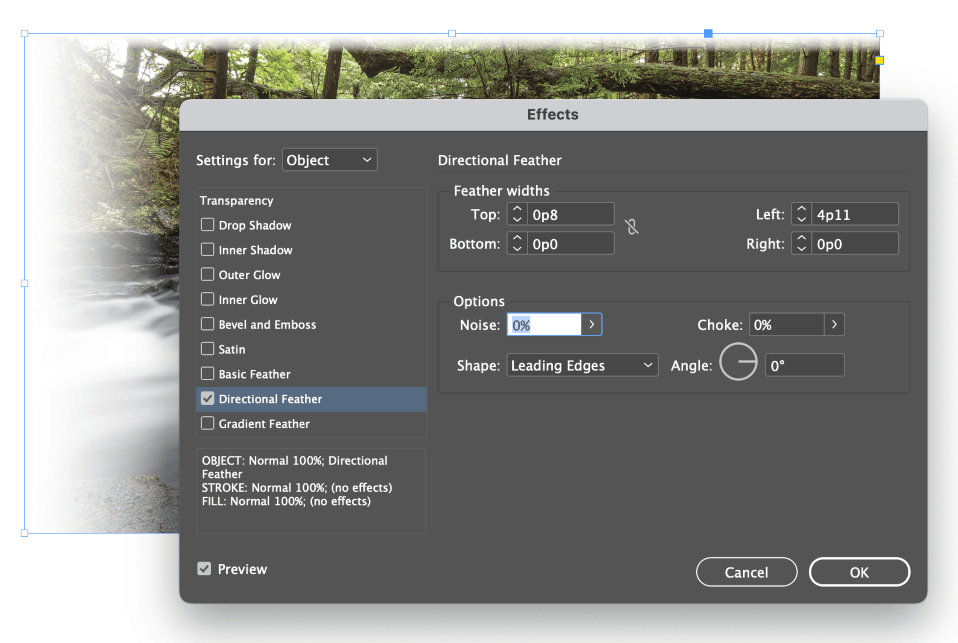
ദിശയിലുള്ള തൂവൽ നിങ്ങളെ അനുവദിക്കുന്നുഓരോ അരികിലും വെവ്വേറെ മങ്ങുന്നതിന്റെ അളവ് നിയന്ത്രിക്കാനും അതിന് ഒരു ചെറിയ ആംഗിൾ നൽകാനും.
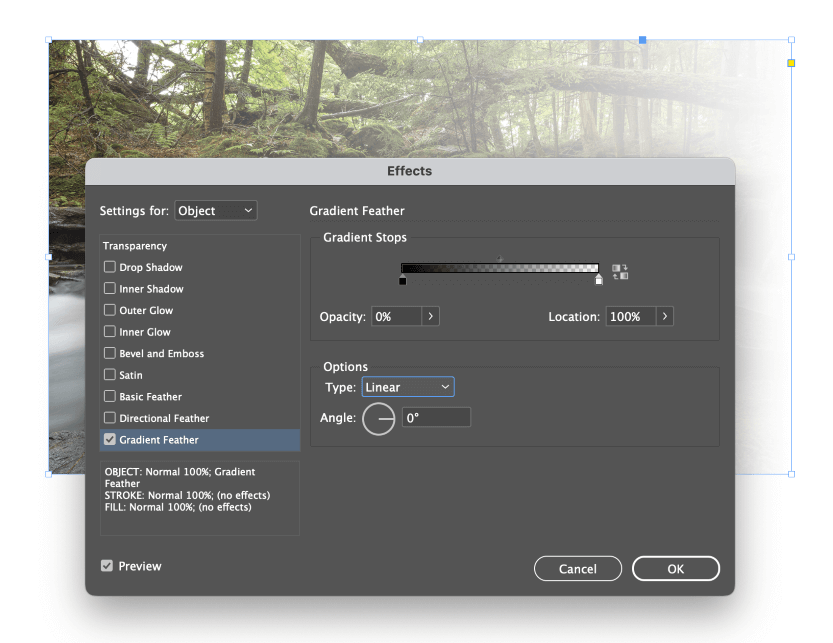
ഗ്രേഡിയന്റ് ഫെതർ ഒരു ഫേഡ് ഇഫക്റ്റ് സൃഷ്ടിക്കാനും നിങ്ങളെ അനുവദിക്കുന്നു, എന്നിരുന്നാലും സ്വാച്ചസ് പാനലിലുള്ളതിന് സമാനമായ ഗ്രേഡിയന്റ് സിസ്റ്റം ഉപയോഗിച്ച് നിങ്ങൾക്ക് ഫേഡിന്റെ നിരക്കും പുരോഗതിയും പൂർണ്ണമായും നിയന്ത്രിക്കാനാകും. .
ഈ ഗ്രേഡിയന്റ് സുതാര്യതയെ മാത്രമേ ബാധിക്കുകയുള്ളൂ, എന്നാൽ സ്റ്റോപ്പുകളും മിഡ്പോയിന്റുകളും ക്രമീകരിക്കുന്നതിന് ഒപാസിറ്റി , ലൊക്കേഷൻ സ്ലൈഡറുകൾ ഉപയോഗിച്ച് നിങ്ങൾക്ക് തുടർന്നും പുരോഗതിയും മങ്ങലും മാറ്റാനാകും.
കൂടുതൽ സങ്കീർണ്ണമായ ഫേഡുകൾ സൃഷ്ടിക്കാൻ നിങ്ങൾ ആഗ്രഹിക്കുന്ന വിധത്തിൽ മൂന്ന് ഫെതർ ഇഫക്റ്റുകൾ സംയോജിപ്പിക്കാനും കഴിയും, എന്നാൽ ആ സമയത്ത്, ഫോട്ടോഷോപ്പ് അല്ലെങ്കിൽ മറ്റൊരു ഫോട്ടോ എഡിറ്റർ ഉപയോഗിച്ച് ഇഫക്റ്റ് സൃഷ്ടിക്കുന്നത് മികച്ച ആശയമായിരിക്കും.
പതിവുചോദ്യങ്ങൾ
ഗ്രേഡിയന്റുകൾ വളരെ ജനപ്രിയമായ ഒരു ഡിസൈൻ ടൂളാണ്, പല ഉപയോക്താക്കൾക്കും അവരുടെ InDesign പ്രോജക്റ്റുകളിൽ അവ എങ്ങനെ ഉപയോഗിക്കണമെന്നതിനെക്കുറിച്ച് കൂടുതൽ ചോദ്യങ്ങളുണ്ട്. ഏറ്റവും പതിവായി ചോദിക്കുന്ന ചിലത് ഇതാ!
InDesign-ൽ ഒരു ആകാരം എങ്ങനെ മങ്ങാം?
ഞാൻ മുമ്പ് വിവരിച്ച ഒരു ഇമേജ് അല്ലെങ്കിൽ മറ്റ് ഗ്രാഫിക് ഘടകങ്ങൾ മങ്ങാൻ ഉപയോഗിക്കുന്ന അതേ സാങ്കേതികത ഉപയോഗിച്ച് നിങ്ങൾക്ക് ഒരു ആകൃതി മങ്ങാൻ കഴിയും. അടിസ്ഥാന തൂവൽ , ദിശയിലുള്ള തൂവൽ , ഗ്രേഡിയന്റ് ഫെതർ (അല്ലെങ്കിൽ മൂന്നിന്റെയും ചില സംയോജനം) എന്നിവയ്ക്ക് നിങ്ങൾ ആഗ്രഹിക്കുന്ന രീതിയിൽ ഏത് രൂപവും മങ്ങാൻ കഴിയണം.
InDesign-ൽ ഒരു കളർ ഗ്രേഡിയന്റ് എങ്ങനെ സുതാര്യമാക്കാം?
ഒരു വർണ്ണ ഗ്രേഡിയന്റ് സുതാര്യമാക്കുന്നതിനുള്ള ഏറ്റവും ലളിതമായ മാർഗ്ഗം, ഒരു വസ്തുവിൽ ഗ്രേഡിയന്റ് പ്രയോഗിക്കുകയും തുടർന്ന് പ്രയോഗിക്കുകയും ചെയ്യുക എന്നതാണ്. ഇഫക്റ്റുകൾ ഉപയോഗിച്ച് ഒബ്ജക്റ്റ് തന്നെ സുതാര്യമാക്കുക. പോപ്പ്അപ്പ് മെനു തുറക്കാൻ ഒബ്ജക്റ്റിൽ വലത്-ക്ലിക്കുചെയ്യുക, തുടർന്ന് ഇഫക്റ്റുകൾ ഉപമെനു തിരഞ്ഞെടുത്ത് സുതാര്യത ക്ലിക്കുചെയ്യുക. നിങ്ങളുടെ ഒബ്ജക്റ്റ് ഭാഗികമായി സുതാര്യമാക്കാൻ ഒപാസിറ്റി ക്രമീകരണം താഴ്ത്തുക.
InDesign-ൽ ഗ്രേഡിയന്റ് അതാര്യത മാറ്റാൻ കഴിയുമോ?
ഒരു ഗ്രേഡിയന്റിനുള്ളിൽ വ്യക്തിഗത സ്റ്റോപ്പുകളുടെ അതാര്യത മാറ്റാൻ സാധ്യമല്ല, പക്ഷേ ഭാഗികമായി സുതാര്യമായ ഫേഡുകൾ ഒരു ഗ്രേഡിയന്റിലേക്ക് ചേർക്കാൻ കഴിയും.
ഒരു പുതിയ സ്റ്റോപ്പ് ചേർക്കുക , തുടർന്ന് നിറം നിർത്തുക മെനു തുറന്ന് സ്വാച്ചുകൾ തിരഞ്ഞെടുക്കുക. പ്രത്യേക പേപ്പർ സ്വാച്ച് തിരഞ്ഞെടുക്കുക, ഇരുവശത്തുമുള്ള നിങ്ങളുടെ ഗ്രേഡിയന്റ് നിറങ്ങൾ ശൂന്യതയിലേക്ക് മങ്ങുന്നു. പേപ്പർ സ്വാച്ച് InDesign-നോട് ഒരു മഷിയും പ്രിന്റ് ചെയ്യരുതെന്ന് പറയുന്നു, അതിനാൽ ഗ്രേഡിയന്റ് അതാര്യതയെ യഥാർത്ഥത്തിൽ മാറ്റുന്നതിന് സമാനമല്ലെങ്കിലും, അത് അടുത്ത ഏറ്റവും മികച്ച കാര്യമാണ്.
ഒരു അന്തിമ വാക്ക്
ഇൻഡിസൈനിൽ ഒരു ഗ്രേഡിയന്റ് എങ്ങനെ സൃഷ്ടിക്കാം, അതുപോലെ ചിത്രങ്ങളിലും രൂപങ്ങളിലും ഗ്രേഡിയന്റ് ഫേഡ് ഇഫക്റ്റ് എങ്ങനെ സൃഷ്ടിക്കാം എന്നതിന്റെ അടിസ്ഥാനകാര്യങ്ങൾ അത് ഉൾക്കൊള്ളുന്നു. InDesign ഒരു ഡ്രോയിംഗ് ആപ്പായി ഉദ്ദേശിച്ചുള്ളതല്ല എന്ന കാര്യം ഓർക്കുക, അതിനാൽ നിങ്ങളുടെ ഗ്രേഡിയന്റ് ഓപ്ഷനുകൾ ഇല്ലസ്ട്രേറ്ററിലോ മറ്റൊരു സമർപ്പിത വെക്റ്റർ ഡ്രോയിംഗ് ആപ്പിലോ ഉള്ളതിനേക്കാൾ അൽപ്പം പരിമിതമാണ്.
ഹാപ്പി ഡ്രോയിംഗ്!

